Chromebook을 별도의 화면이나 TV에 연결하는 방법

Chrome OS는 사용자가 Chromebook을 별도의 화면이나 TV에 연결할 수 있는 다양한 방법을 지원합니다.

많은 사람들이 바이러스 백신 소프트웨어와 방화벽의 차이점을 모르는 경우가 많습니다. 많은 사람들이 알고 있듯이 방화벽과 바이러스 백신 소프트웨어는 시스템 보안을 제공하는 메커니즘입니다. 그러나 이 두 가지 보호 메커니즘에는 몇 가지 차이점이 있다는 점을 알아야 합니다.
전문가에 따르면, 두 메커니즘의 차이점을 아는 것은 올바른 결정을 내리고 시스템에 적합한 사이버 보안 솔루션을 찾는 데 도움이 될 것입니다. 다음 기사에서는 방화벽과 바이러스 백신 소프트웨어의 차이점을 설명합니다.
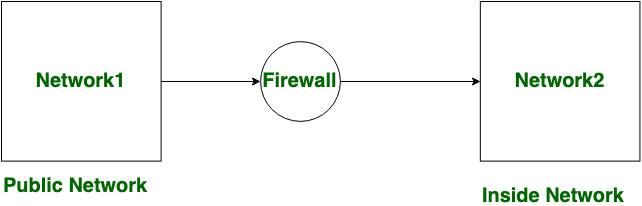
방화벽은 시스템의 네트워크 트래픽을 제어하는 데 도움이 됩니다.
방화벽은 이론적으로 라우터 버전입니다. 이 경우, 네트워크로 들어오고 나가는 모든 데이터 패킷은 반드시 방화벽을 통과해야 하며, 이를 확인한 후 방화벽에서 데이터 입출력 허용 여부를 결정합니다. 시스템을 보호하려면 방화벽이 강력해야 합니다.
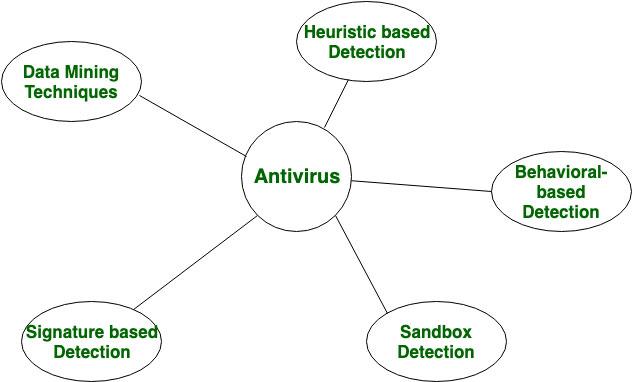
바이러스 백신 소프트웨어는 공격으로부터 시스템을 보호합니다.
바이러스 백신 소프트웨어는 인터넷에서 유입되는 맬웨어에 대한 보안을 제공하는 응용 프로그램 또는 소프트웨어입니다. 바이러스 백신 소프트웨어는 다음 세 가지 작업을 수행하는 방법을 따릅니다.
바이러스 백신 소프트웨어는 외부 위협과 내부 위협을 모두 처리합니다. 소프트웨어뿐만 아니라 하드웨어에서도 구현됩니다.
방화벽과 바이러스 백신 소프트웨어의 차이점
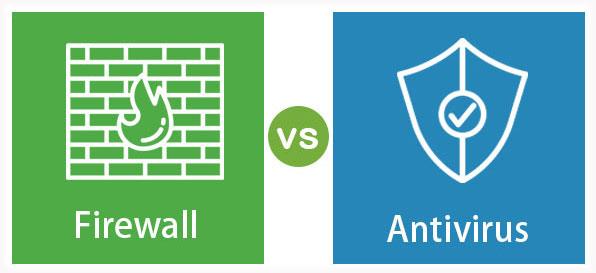
많은 사람들이 바이러스 백신 소프트웨어와 방화벽의 차이점을 모르는 경우가 많습니다.
| 아니요 | 방화벽 | 바이러스 백신 소프트웨어 |
|---|---|---|
| 첫 번째. | 방화벽은 하드웨어와 소프트웨어 모두에서 구현됩니다. | 바이러스 백신 소프트웨어는 소프트웨어로만 구현됩니다. |
| 2. | 방화벽은 외부 위협만 해결합니다. | 바이러스 백신 소프트웨어는 외부 위협과 내부 위협을 모두 처리합니다. |
| 삼. | 방화벽에서는 IP Spoofing , 라우팅 공격 등의 역습이 일어날 수 있습니다. | 바이러스 백신 소프트웨어에서는 일단 제거되면 맬웨어가 반격할 수 없습니다. |
| 4. | 방화벽은 모니터링 및 필터링 기능을 기반으로 작동합니다. | 바이러스 백신 소프트웨어는 감염된 파일과 소프트웨어를 검사하는 데 작동합니다. |
| 5. | 방화벽은 들어오는 패킷에 위협이 있는지 확인합니다. | 바이러스 백신 소프트웨어는 맬웨어 위협을 검사합니다. |
| 6. | 방화벽은 모든 유형의 위협으로부터 시스템을 보호합니다. | 바이러스 백신 소프트웨어는 바이러스로부터 시스템만 보호합니다. |
| 7. | 방화벽 프로그래밍은 바이러스 백신 프로그램보다 더 복잡합니다. | 바이러스 백신 프로그램 프로그래밍은 방화벽보다 간단합니다. |
더보기:
Chrome OS는 사용자가 Chromebook을 별도의 화면이나 TV에 연결할 수 있는 다양한 방법을 지원합니다.
iTop Data Recovery는 Windows 컴퓨터에서 삭제된 데이터를 복구하는 데 도움이 되는 소프트웨어입니다. 이 가이드에서는 iTop Data Recovery 사용 방법에 대해 자세히 설명합니다.
느린 PC와 Mac의 속도를 높이고 유지 관리하는 방법과 Cleaner One Pro와 같은 유용한 도구를 알아보세요.
MSIX는 LOB 애플리케이션부터 Microsoft Store, Store for Business 또는 기타 방법을 통해 배포되는 애플리케이션까지 지원하는 크로스 플랫폼 설치 관리자입니다.
컴퓨터 키보드가 작동을 멈춘 경우, 마우스나 터치 스크린을 사용하여 Windows에 로그인하는 방법을 알아보세요.
다행히 AMD Ryzen 프로세서를 실행하는 Windows 컴퓨터 사용자는 Ryzen Master를 사용하여 BIOS를 건드리지 않고도 RAM을 쉽게 오버클럭할 수 있습니다.
Microsoft Edge 브라우저는 명령 프롬프트와 같은 명령줄 도구에서 열 수 있도록 지원합니다. 명령줄에서 Edge 브라우저를 실행하는 방법과 URL을 여는 명령을 알아보세요.
이것은 컴퓨터에 가상 드라이브를 생성하는 많은 소프트웨어 중 5개입니다. 가상 드라이브 생성 소프트웨어를 통해 효율적으로 파일을 관리해 보세요.
Microsoft의 공식 Surface 하드웨어 테스트 도구인 Surface Diagnostic Toolkit을 Windows Store에서 다운로드하여 배터리 문제 해결 등의 필수 정보를 찾으세요.
바이러스가 USB 드라이브를 공격하면 USB 드라이브의 모든 데이터를 "먹거나" 숨길 수 있습니다. USB 드라이브의 숨겨진 파일과 폴더를 표시하는 방법은 LuckyTemplates의 아래 기사를 참조하세요.








